
Comment faire la meilleure to-do list du monde sur Notion ?
S’il y a bien une chose que Notion sait faire merveilleusement bien, c’est héberger des listes de tâches de manière intelligente (parmi tant d’autres fonctionnalités). Si tu es freelance ou entrepreneur, et que tu n’es pas (ou plus) de la team papier pour écrire ta to-do list, je ne peux que te recommander de t’intéresser à cet outil pour sa puissance et sa praticité 🙌
Personnellement, c’est donc sur Notion que je construis chaque semaine mon planning de travail et de production de contenus, et donc ma to-do list au quotidien 😄 Et comme Notion est 100% personnalisable, il est PAR-FAIT pour construire la to-do list de tes rêves (oui, on aime à peine l’exagération ici 😂). C’est en tout cas, à ce jour, le meilleur outil qu’on ait testé chez J&J pour optimiser notre productivité et notre efficacité au quotidien.
Aujourd’hui, je te propose donc de faire un focus sur les fonctionnalités utiles de Notion pour faire la meilleure to-do list qui soit 😏 ! Je te livre même notre Fresh To Do List pour la remplir ⤵️
Les différents formats de to do list sur Notion
À la base, on est bien d’accord qu’une to do list, ce n’est rien de plus qu’une liste de cases à cocher quand une tâche est effectuée. Sauf que dans ta vie d’entrepreneur, tu jongles sans doute avec plusieurs projets pour ta propre activité ou tes clients, donc plusieurs catégories de tâches avec des deadlines très variables qui nécessitent un suivi minutieux, etc. Au final, la bonne vieille liste de cases à cocher devient très compliquée voire impossible pour gérer tout ça efficacement 😬
➡️ La solution, c’est donc d’utiliser un outil de productivité et d’organisation pour mettre un peu d’ordre dans tout ça, centraliser ton activité et t’y retrouver plus facilement dans ta charge de travail. Et tu t’en doutes, Notion se prête particulièrement bien à cette utilisation. Tu y retrouveras donc logiquement plusieurs fonctionnalités pour écrire et organiser ta to-do list selon tes habitudes et ta manière de fonctionner. Parce que c’est un peu ça le plus gros avantage de Notion : il s’adapte à ta façon de travailler et à tes propres besoins, pas l’inverse 📍
Du coup, petit comparatif de deux des formats possibles sur l’outil : la to do list de cases à cocher vs. la base de données ⤵️
✔️ Le format to-do list de Notion : c’est le format de base proposé par l’outil que tu retrouves en haut de la liste de blocs lorsque tu tapes « / ». En bref, il n’y a pas besoin de t’expliquer en long et en large le principe de ces blocs puisque une tâche = une case à cocher. C’est simple, pratique, basique et ça ressemble à ce que tu pourrais tout simplement noter toi-même sur un carnet. C’est un peu le format que j’appelle « la liste de courses » 🤗
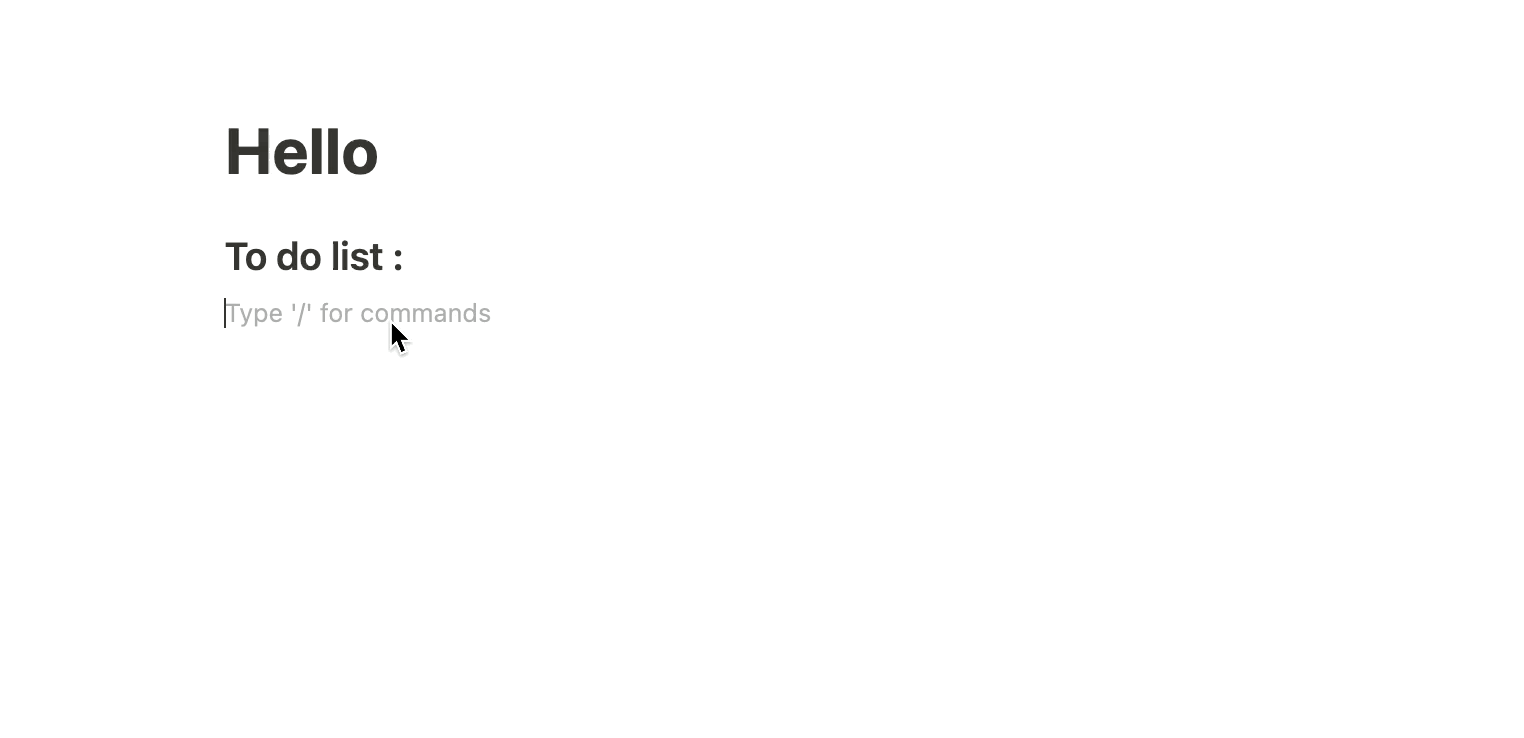
Le petit souci que ça pose selon moi, c’est qu’il te sera difficile d’y voir clair dans une loooongue to-do list répartie sur plusieurs semaines ou mois, et qu’il te sera impossible de garder des archives pratiques ou de catégoriser tes tâches. Toutes tes actions effectuées vont rester posées là, et vont finir par polluer visuellement ton espace de travail Notion au bout de quelques temps 🤯 Pour ma part, c’est donc une fonctionnalité que je réserve pour des petites to-do composées de micro-tâches par exemple.
✔️ La base de données pour faire une to-do list sur Notion : là, on attaque un format qui se prête beaucoup plus à l’organisation de tâches, de deadlines, de projets plus complexes et d’archives de tes actions 🤓 C’est le fameux bloc « inline database« . Et ce format en base de données est sans doute celui qui fait toute la puissance de Notion : tu y centralises et formates tout ce que tu veux. C’est un peu le level expert de la to-do list : on prend notre liste de courses et on la formate pour la rendre interactive 🤖

Tu vas donc pouvoir appliquer les indicateurs et les caractéristiques dont tu as besoin pour organiser tes tâches de manière cohérente. Bonjour le boost de productivité ! ⚡️ Il est donc clair que si on veut un espace de travail optimisé sur Notion, on va plutôt sélectionner ce type de to-do list même si ça nécessite quelques petites manipulations techniques en amont (mais rien de compliqué je t’assure 😎).
5 astuces pour optimiser ta to do list sur Notion
Si tu es en train de te familiariser avec Notion ou que tu l’utilises déjà, je pense que tu as déjà jeté un coup d’oeil aux bases de données et à tout ce qu’elles permettent de faire. Après une petite session de prise en main, Notion est en effet plutôt intuitif pour construire des pages ou des bases de données 🖥
Et puisqu’on est sur le sujet des to-do list aujourd’hui, je profite de cet article pour te donner quelques fonctionnalités utiles pour optimiser et pimper toujours plus tes listes de tâches sur Notion ⤵️
- Les vues et les filtres sur Notion : personnellement, je trouve que la vue tableau (ou « table » dans Notion) est la plus appropriée pour afficher ma to do list. Elle s’affiche en effet sous forme de liste classique avec toutes les propriétés et catégories que j’ai créées pour paramétrer ma base de données.
Mais selon tes besoins et ton organisation, tu peux créer plusieurs types de vues pour une même base de données Notion, en ajoutant un format « Trello » ou calendrier par exemple. C’est pratique si tu souhaites conserver un format de liste basique, mais que tu as aussi besoin de visualiser tes tâches dans le temps 🗓
De la même manière, les filtres Notion te permettent de moduler à ta guise l’affichage de tes tâches : par période, par thématique, par client, par priorité, par deadline ou encore choisir de ne plus afficher les tâches terminées (elles seront tout de même conservées dans ta base de données) ✅ - Les relations entre plusieurs bases de données Notion : ce qu’on appelle aussi « bases de données relationnelles », un terme qui peut paraître un peu technique, alors que pas du tout 😄 Lier ta to-do list à d’autres bases de données Notion, c’est surtout très pratique si certaines de tes tâches sont en rapport avec un projet ou un client en particulier. Et c’est aussi très simple.
C’est la colonne « Relation » qui se charge de faire la connexion entre ta tâche et le projet auquel elle se rapporte. Et c’est ce qui te permet, par exemple, de consulter toutes les tâches en cours ou effectuées sur la page Notion dédié à ton projet ou ton client 🔍 - La gestion des tâches récurrentes sur Notion : en tant que freelance ou entrepreneur, je pense qu’on a tous quelques tâches ou process qui reviennent systématiquement dans nos agendas de la semaine ou du mois. Je pense notamment à la facturation client, au bilan, à l’analyse des résultats, etc. C’est la petite routine que l’on peut prévoir des mois à l’avance à date fixe pour se simplifier la life ✌️Eh bien, c’est aussi possible de programmer ces tâches récurrentes dans ton espace Notion. Bon, la fonctionnalité n’existe pas encore officiellement sur Notion, alors il va falloir la contourner pour y arriver 🤗
Pour cela, je te donne donc rendez-vous sur Zapier, un petit outil pratique pour connecter plusieurs applications entre elles, dont Notion. Si ce dernier ne prend pas en compte les tâches répétitives, c’est le cas du Google Agenda. Tu peux donc programmer ta tâche répétitive dans ton agenda Google, puis le synchroniser avec ta base de données to-do Notion via Zapier. Résultat : Zapier va automatiquement copier tes tâches récurrentes sur Notion et t’éviter de répéter la manipulation plusieurs fois à la main 🤖
- La création de templates de tâches dans Notion : l’équipe derrière l’outil a pensé à cette petite fonctionnalité que j’affectionne particulièrement, puisqu’elle permet de créer des templates de blocs ou de pages Notion pour gagner du temps. Dans le cadre d’une to-do list, c’est particulièrement cool si tu as besoin de créer régulièrement des tâches qui se ressemblent. Par exemple : un type de prestation pour un client, une session de facturation ou de bilan mensuel, etc. Tu n’auras plus qu’à cliquer sur le template en question et à le remplir, plutôt que de retaper ton process à chaque fois 👌
- Je termine ce shot de fonctionnalités par la petite nouveauté de Notion : la possibilité de créer des blocs synchronisés, ou « synced block« . En bref, ça te permet de lier des blocs (de texte, de base de données, etc.) pour que le contenu soit synchronisé sur plusieurs pages Notion ou tâches par exemple. Petite démo pour que tu y voies plus clair ⤵️
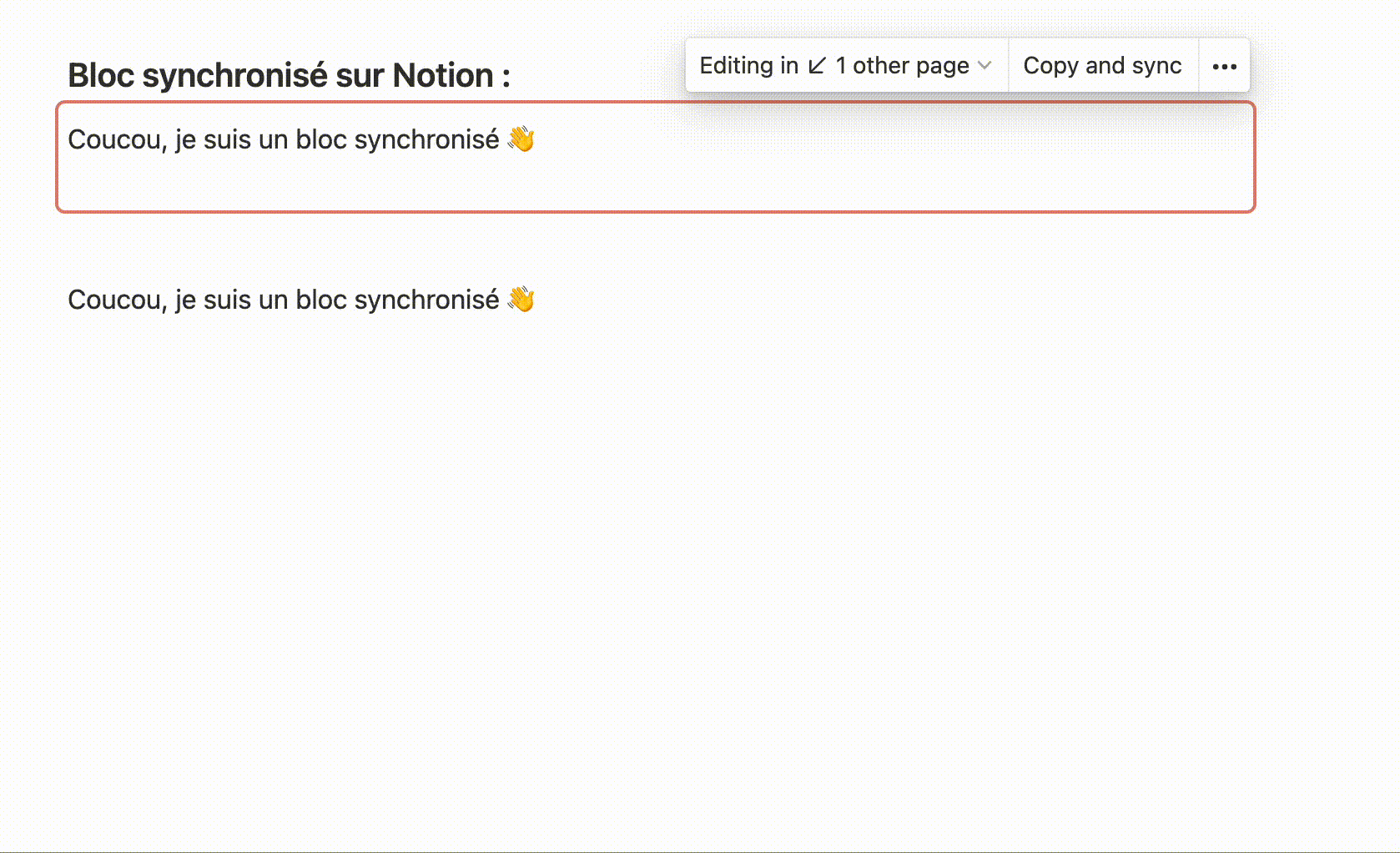
To do list et planning au quotidien sur Notion : adopte ton Business Friend
Tout ça c’est bien cool, mais pour que ta to-do list Notion soit vraiment efficace, il faut qu’elle te permette de planifier ta charge de travail dans le temps et de t’organiser. On sait que c’est parfois difficile de s’y retrouver face à un outil tout-en-un qui laisse autant de libertés dans son utilisation 🤯 Le but n’est pas de construire un système trop complexe à gérer au quotidien, qui serait donc totalement contre-productif pour ton activité.
Si tu as besoin d’un coup de main pour bien structurer ton planning et organiser tes tâches au fil du temps, on a créé ton futur Business Friend 🌈 ! L’objectif : gérer ton espace de travail intelligemment et optimiser ta to-do list sur Notion, en utilisant toutes les fonctionnalités utiles de l’outil.
Le Business Friend est un espace de travail tout-en-un sur Notion et directement prêt à l’emploi. Tu y trouveras +110 pages ultra efficaces et esthétiques (et bien + encore) pour organiser et développer ton entreprise ! 😇
En attendant, j’espère que cet article t’aidera à pimper ta to-do list sur Notion, ou à t’y intéresser sérieusement si tu ne connais pas encore cet outil magique ✨
Elle ressemble à quoi ta to-do ? :)
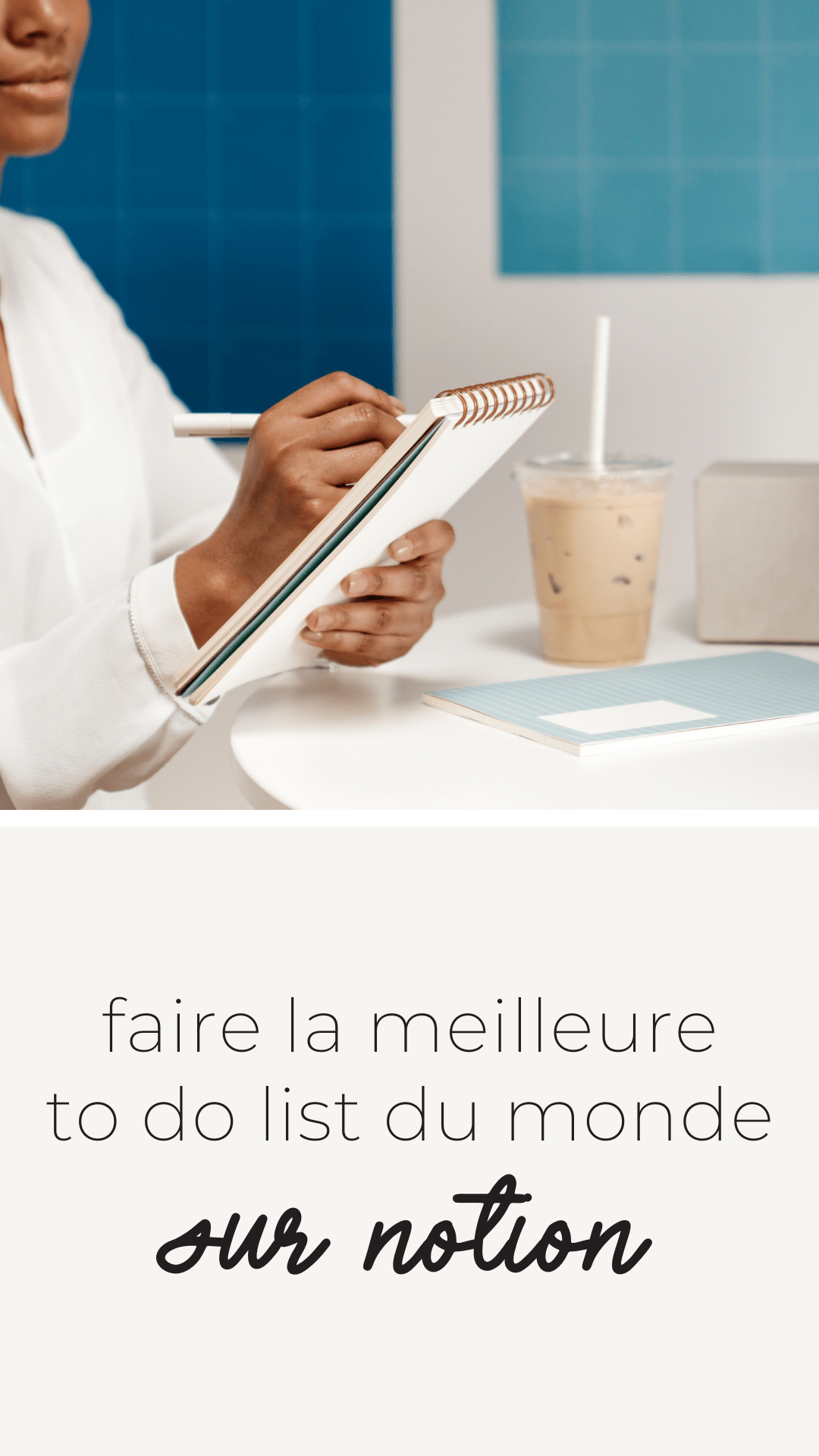
Construire ta to-do list sur Notion
🖥 Quel format pour faire une to-do list sur Notion ?
Sur Notion, tu peux utiliser le format de base de la to-do list ou bien une base de données interactive, plus pratique pour trier tes tâches selon les propriétés que tu veux et garder une archive de toute ton activité.
🔥 Comment optimiser une to-do list sur Notion ?
Notion a plusieurs fonctionnalités utiles pour bien exploiter une to-do list, comme la création de vues et filtres, la possibilité de lier les bases de données ensemble, la création de templates ou encore les blocs synchronisés.
🗓 Comment s'organiser au quotidien en freelance avec Notion ?
Notion est un outil idéal pour organiser tes tâches et construire ton planning au quotidien. On te met à disposition un template Notion gratuit pour bien exploiter cet outil et organiser ton planning en tant que freelance.
Nous laisser un commentaire ?
Nous y répondrons dans les plus brefs délais.






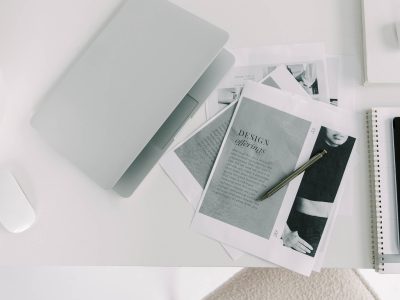



21 commentaires
Pour ma part, j’ai :
– une to-do en vrac mais qui comporte pour chaque tâche une date de réalisation/deadline, un horaire pour programmer la tâche, une durée prévisionnelle de réalisation et une relation avec ma BDD projets pour relier la tâche au projet. Je trie les tâches par ordre chrono et j’ai mon planning de la journée grâce aux dates et horaires ! Je peux même trier par durée si j’ai fini mon programme du jour et que je veux traiter les taches rapides par exemple. Je peux y ajouter les contributeurs et les lieux à partir de mes BDD créées à cet effet
– une BDD projets avec un % de réalisation en fonction des tâches d’ores et déjà réalisées avec un filtre sur les projets en cours pour faire un focus sur mes sujets du moment en fonction de la période
Je n oublie rien car même quand je ne sais pas quand programmer la tâche mais que je veux décharger mon cerveau, je me suis mis un tag « à programmer » et dans ma page d accueil j’ai relié une linked BDD avec toutes les taches sans date pour que j’ai un œil dessus et que je les ajoute à mes blocs de temps dans mon planning.
Désolée pour les novices, mais je vous garantis qu’avec un minimum de curiosité c’est easy et ça change le quotidien !
Coucou les filles
Pour le moment, je me familiarise avec une to do : je n’ai jamais eu de to do et je déteste les plannings (hein Julie ) mais mais depuis ma session de mentorat avec Julie et en secret, en fait je vous l’annonce ici , j’ai commencé une to do sur Google agenda avec des blocs de temps ⌛
Vais-je réussir à tenir ?? Affaire à suivre
Wooooooow quelle super nouvelle ahaha ! Hâte qu’on s’en reparle d’ici quelques temps pour voir ce que ça donne !
Bonsoir,
Je m’apprête à me lancer en tant que secrétaire indépendante et grâce à vos articles, vous m’avez convaincu de démarrer l’aventure avec Notion. Seul « ique », je n’arrive à avoir la version en français pourriez-vous m’aider ?
Hello Floriane,
Pour le moment Notion n’est pas disponible en français :)
Mais je te rassure, les termes anglais qu’on retrouve dans l’outil sont des termes simples et ultra courants dans le domaine du web et des outils.
De mon côté même la liste de courses est une base de données, liée aux recettes et au planing des repas x) avec de jolies icônes, et plein de list views pour pouvoir faire la liste puis les courses de manière optimale 8)
Ahaha j’adooooore :)
intéressée par la to do list
Hello Fanny,
Chouette :) de mon côté, ma to-do sur Notion c’est un peu mon phare dans la nuit ahah !
Bonjour,
Merci à vous pour votre travail de grande qualité.
J’ai commencé à utiliser depuis peu Notion et j’en suis ravi.
J’avais une question concernant la to do list en base de donnée. Dans votre courte démonstration ci-dessus, vous avez dans la liste « toutes les tâches » intégrée un menu déroulant (toutes les tâches / aujourd’hui / semaine prochaine). Pourriez-vous m’expliquer comment vous avez réussi cela ?
Merci par avance et bonne continuation !
Hello Kévin !
C’est tout simplement un jeu de filtres :)
Notamment pour « aujourd’hui », nous avons filtré « Pour le » > « is on or before » > « Today » :)
Pour ma part j’avais des tonnes de To do list éparpillées partout
J’ai commencé à utiliser Notion pour centraliser :
– La rédaction des articles de mes deux blogs
– L’avancement / débeug de mon site internet
– La planification de mes posts de réseaux sociaux
– Ma routine d’entrepreneuse
J’ai commencé hier, j’espère que cet outil m’aidera à être plus productive :-)
Hello Morgane ! Hâte d’avoir ton retour après quelques semaines d’utilisation ! :)
Super merci
Je débute et vous dirai si j’y arrive
Merci beaucoup !
Bonjour,
ça fait un moment que j’utilise Notion principalement pour écrire, prendre des notes et faire des brouillons de sites web.
Je ne comprends rien à la création de bases de données. Y a-t-il une méthodologie pour comprendre et déterminer:
– ce dont on a besoin
– combien il en faut et avec quelles relations pour arriver à son but
Je précise j’ai du mal avec les maths, avec les tableurs, avec Excel, je me tiens soigneusement à distance de ces domaines depuis des années. Par contre je fais des sites web dynamiques donc entièrement basés sur des bases de données. Mais je ne les structure pas, ce sont des BDD dans des CMS donc elles ont leurs structures prédéfinies.
Merci d’avance.
Hello Fred ! Je te rassure tout de suite : aucunement besoin d’avoir des compétences en maths pour créer une base de données sur Notion. N’hésite pas à nous écrire un email pour qu’on puisse t’aider précisément sur ta problématique du moment :)
Hello, j’ai une question.
Est-ce que vous utilisez juste une case à cocher (par défaut) ou un statuts/état où on peut développer (ex, tache « en cours » ou « en attente », »à valider », »terminée » « archivée »…). Je ne sais pas trop ce que je vais avoir besoin, finalement…
Hello Alexandra,
Nous utilisons une cache à cocher et pour les tâches récurrentes, nous modifions simplement la date pour reporter la tâche à la prochaine date souhaitée :)
bonjour.
merci pour cette astuce.
Mais je n’ai pas compris comment l’appliquer.
merci
Hello Vincent,
De quelle astuce parles-tu précisément ?
Car nous donnons, dans cet article, les différents formats de to-do list sur Notion et 5 astuces pour les optimiser.